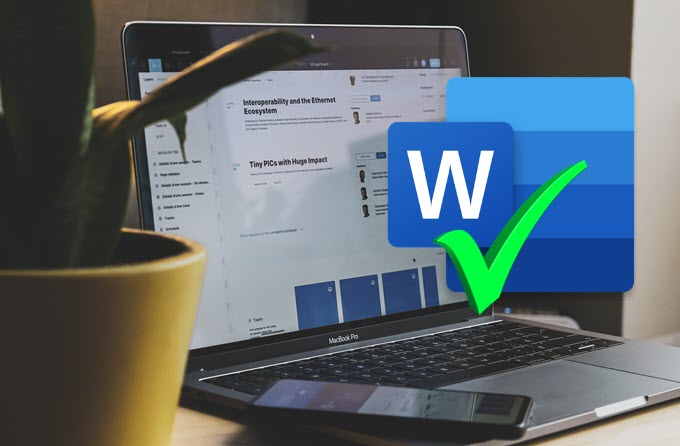
Microsoft Word est sans doute le meilleur traitement de texte pour ordinateur. S’il est vrai que Word est un traitement de texte développé et distribué par Microsoft, il est également disponible pour MacOS. Cependant, tout comme Word sur Windows, Word sur Mac risque également de perdre un document non sauvegardé, surtout si Word se bloque ou si l’ordinateur s’éteint de manière inattendue. Pour éviter cela, découvrez dans cet article, comment récupérer un document Word non enregistré sur Mac.
Recherchez des copies temporaires du document non sauvegardé dans le dossier Éléments temporaires
Sur Mac, une copie du document non enregistré sera directement sauvegarder dans le dossier Éléments temporaire de votre ordinateur Mac. Ainsi, il faut vérifier, parce que ceci permet de récupérer un document Word non enregistré sur Mac. Voici comment faire :
- Allez dans le Finder de votre Mac puis cliquez sur : allez dans dossier.
- Naviguez jusqu’au répertoire suivant : /private/var/folders.
- Dans ce répertoire, ouvrez le dossier Éléments temporaire et localisez les fichiers intitulés Fichier de travail Word ou Word Work File.
- Déplacez tous les fichiers Word Work File que vous trouverez sur votre Bureau.
- Faites glisser les fichiers Work Word File de votre Bureau sur l’icône de Word pour que Word ouvre les fichiers.
- S’il s’agit du bon document Word non enregistré, cliquez simplement sur Fichier / Enregistrer sous et enregistrez-le à l’emplacement et sous le nom de votre choix.
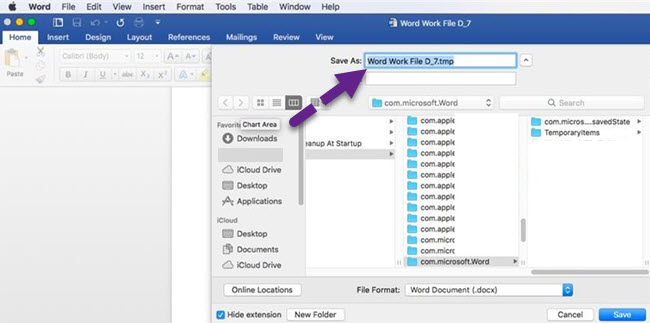
Restaurer un fichier Word non enregistré Mac en utilisant la fonction AutoRecovery de Word pour Mac
Word sur Mac dispose d’autres fonctionnalités conçues spécialement pour éviter la perte de fichier non enregistré. Pour cela, Mac s’assure que la progression d’un utilisateur dans un document Word est sauvegardée à intervalles réguliers. Ainsi, l’utilisateur ne risque pas de perdre ses fichiers non enregistrés en cas d’arrêt inattendu. L’une de ces fonctions est la récupération automatique ou AutoRecovery. L’enregistrement se fait à intervalles réguliers, par exemple tous les 10 minutes. En cas de panne ou coupure de courant inattendue, le fichier enregistré grâce à la récupération automatique d’un document peut être utilisé pour la récupération. Si vous souhaitez utiliser cette méthode pour récupérer un document Word non enregistré sur Mac, vous devez :
- S’assurer que le logiciel Word sur votre Mac n’est pas en cours d’exécution.
- Cliquez sur « Accueil » dans le menu « Aller » de Finder.
- Naviguez dans le chemin : Documents / Données utilisateur Microsoft.
- Trouvez les fichiers dont le nom commence par l’expression « AutoRecovery save of ». Parmi ces fichiers, vous trouverez l’enregistrement AutoRecovery du document Word que vous essayez de récupérer.
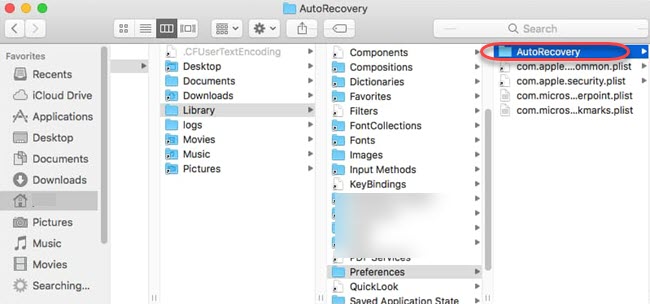
- Une fois que vous avez trouvé l’enregistrement AutoRecovery du document à récupérer, renommez-le et ajoutez l’extension .doc ou .docx. Cette opération permettra à Word sur Mac d’ouvrir le fichier en question.
- Double-cliquez sur le fichier pour ouvrir le fichier.
- Assurez-vous qu’il s’agit du même document que celui que vous vouliez récupérer, puis cliquez sur : Fichier > Enregistrer sous puis enregistrez le fichier à l’emplacement souhaité sur votre ordinateur Mac.
- Donnez au fichier le nom que vous voudrez.

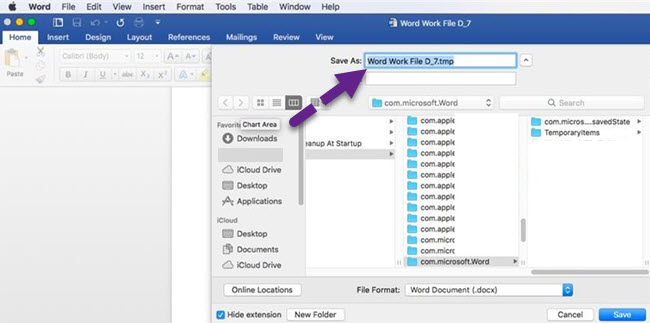
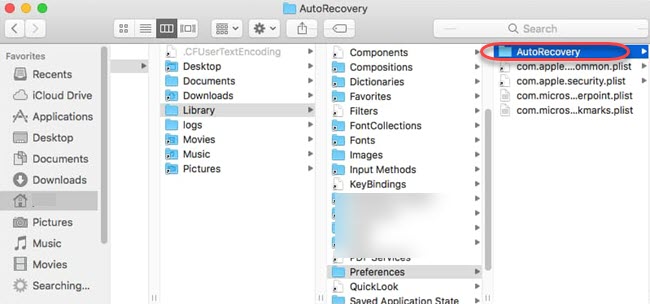

Laissez un commentaire